
Menambahkan soundtrack dan lagu di Clips
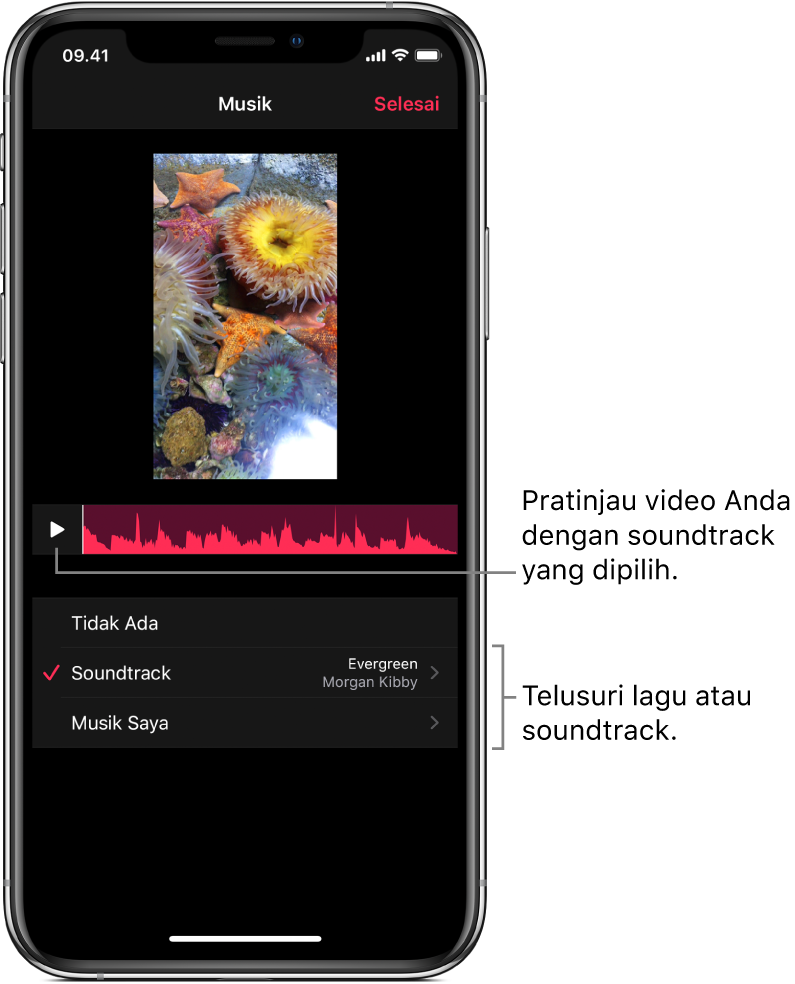
Anda dapat menambahkan musik dari perpustakaan Anda atau dari pilihan soundtrack yang disertakan. Lagu dan soundtrack disesuaikan secara otomatis agar pas dengan durasi video Anda.
Catatan: Sebagian soundtrack mungkin memerlukan koneksi internet.
Menambahkan soundtrack
Dengan video yang terbuka di app Clips
 , ketuk
, ketuk  di kanan atas.
di kanan atas.Jika Anda tidak melihat
 , ketuk
, ketuk  , Selesai, atau Batalkan.
, Selesai, atau Batalkan.Ketuk Soundtrack.
Ketuk soundtrack untuk mempratinjaunya.
Setelah memilih soundtrack, ketuk
 , lalu ketuk Selesai di kanan atas.
, lalu ketuk Selesai di kanan atas.Untuk memutar soundtrack dengan video Anda, ketuk
 .
.
Menambahkan lagu dari perpustakaan Anda
Dengan video yang terbuka di app Clips
 , ketuk
, ketuk  di kanan atas.
di kanan atas.Jika Anda tidak melihat
 , ketuk
, ketuk  , Selesai, atau Batalkan.
, Selesai, atau Batalkan.Ketuk Musik Saya dan telusuri lagu.
Ketuk lagu untuk memilihnya, lalu ketuk Selesai.
Untuk memutar lagu dengan video Anda, ketuk
 .
.Untuk hanya menggunakan bagian dari lagu, seret bentuk gelombang untuk mengubah posisi awal lagu.
Menghapus musik
Dengan video yang terbuka di app Clips
 , ketuk
, ketuk  di kanan atas.
di kanan atas.Jika Anda tidak melihat
 , ketuk
, ketuk  , Selesai, atau Batalkan.
, Selesai, atau Batalkan.Ketuk Tidak Ada, lalu ketuk Selesai.
Mengunduh semua soundtrack
Soundtrack akan diunduh ke perangkat Anda saat Anda memilihnya di Clips. Anda dapat mengunduh semua soundtrack sekaligus agar tersimpan di perangkat Anda. Pengunduhan soundtrack memerlukan koneksi internet.
Dengan video yang terbuka di app Clips
 , ketuk
, ketuk  di kanan atas.
di kanan atas.Jika Anda tidak melihat
 , ketuk
, ketuk  , Selesai, atau Batalkan.
, Selesai, atau Batalkan.Ketuk Soundtrack.
Ketuk
 di kanan atas, lalu ketuk Unduh Semua.
di kanan atas, lalu ketuk Unduh Semua.